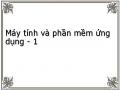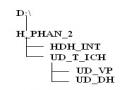gdfgs
BÀI 1. TỔNG QUAN PHẦN MỀM
1.1. Khái niệm phần mềm
Là những chương trình được diễn đạt theo một ngôn ngữ
lập trình mà
máy tính có thể đọc và hiểu được. Mục đích để điều khiển máy tính thực hiện những tác vụ, phục vụ cho các công việc theo yêu cầu của người sử dụng.
Phần mềm được chia làm các loại cơ bản sau:
Hệ điều hành.
Có thể bạn quan tâm!
-
 Máy tính và phần mềm ứng dụng - 1
Máy tính và phần mềm ứng dụng - 1 -
 Cơ Chế Bảo Vệ Màn Hình Và Điện Năng:
Cơ Chế Bảo Vệ Màn Hình Và Điện Năng: -
 Thiết Lập Môi Trường Làm Việc Trên Taskbar
Thiết Lập Môi Trường Làm Việc Trên Taskbar -
 Folder Options Trong My Computer Và Windows Explorer
Folder Options Trong My Computer Và Windows Explorer
Xem toàn bộ 240 trang tài liệu này.
Ngôn ngữ lập trình
Phần mềm ứng dụng,…

Hệ điều hành (OS – Operating System)
Là những chương trình hệ thống, điều khiển tất cả các thiết bị cũng như sự hoạt động của máy tính. Ngoài ra hệ điều hành còn là nền tảng cho các chương trình khác hoạt động được trên máy tính.
Các hệ điều hành phổ biến hiện nay : MS-DOS, Windows, Unix, Linux…
Ngôn ngữ lập trình (Programming Language)
Là những câu lệnh được viết ra dựa trên một nguyên tắc (hay còn gọi là cú pháp) đuợc quy định sẵn nhằm mục đích ra lệnh cho máy tính thực hiện những tác vụ theo yêu cầu của người sử dụng.
Một số ngôn ngữ lập trình phổ biến hiện nay: Pascal, C, C++, C#, Visual Basic, Java…
Phần mềm ứng dụng (Application Software)
Thực hiện những công việc cụ thể như xử lý hay quản lý dữ liệu. Mỗi chương trình phục vụ những công việc theo mục đích khác nhau như các phần mềm hệ thống phục vụ công việc về quản lý và tổ chức hệ thống còn tiện ích hỗ trợ công việc quản lý máy tính tốt hơn.
Một số phần mềm ứng dụng phổ biến:
Phần mềm soạn thảo văn bản: Microsoft WordPad, Microsoft Word, OpenOffice Writer…
Hệ quản trị cơ sở dữ liệu (Database Management System): Microsoft Access, Microsoft SQl Server, My SQL, Oracle…
Chương trình thiết kế
và đồ
gdfgs họa: Autocad, Orcad, Corel Draw,
PhotoShop, FreeHand, Illustrator…
Các phần mềm phục vụ thiết kế Web: FrontPage, DreamWeaver…
1.2. Phân loại mã nguồn
1.2.1. Mã nguồn
Mã nguồn (source code) là một dãy mã lệnh được tạo ra từ một ngôn ngữ lập trình nào đó. Mã nguồn của một chương trình được lưu thành những file dạng text sau đó được biên dịch hay thông dịch thành một chương trình. Hiện tại có hai khái niệm về mã nguồn sau:
Mã đóng (Close Source)
Đây là những chương trình mà khi sử dụng phải được sự đồng ý của nhà sản xuất.
Mã nguồn mở (Open Source)
Đây là những chương trình mà khi sử dụng người dùng không cần phải thông qua nhà sản xuất. Trong khi sử dụng có thể xem, sửa đổi hay cải tiến nâng cấp chương trình, tuy nhiên khi thực hiện cải tiến nâng cấp phải tuân theo qui định trong giấy phép phần mềm mã nguồn mở General Public Licence – GPL.
1.2.3. Các vấn đề lưu ý khi cài đặt và sử dụng phần mềm
Trước khi đi vào chi tiết của giáo trình, chúng ta tham khảo qua một số ý về vấn đề cài đặt và sử dụng phần mềm.
Cài đặt nhiều phần mềm trên máy tính có thể làm xuất hiện nhiều khả năng gây lỗi. Nên nhớ phần mềm được viết ra là để chạy trên hệ điều hành, chứ không phải để chạy với các phần mềm khác (nhà sản xuất phần mềm không thể biết người dùng có sử dụng phần mềm gì). Nên khi có nhiều phần mềm trên một hệ điều hành (chạy song song) gây “mệt mỏi” cho hệ điều hành trong việc quản lý và phân chia tài nguyên. làm giảm hiệu suất hoạt động của máy tính.
Khi cài nhiều ứng dụng có cùng chức năng (Ví dụ: cài hai trình ghi đĩa, hai trình chống virus...), mỗi ứng dụng thiết lập hệ thống theo cách của
mình sao cho chạy tốt nhất. Vì thế khi cài nhiều chương trình có cùng chức năng sẽ có nhiều hướng thiết lập khác nhau trên cùng một hệ thống. Kết quả là một trong những ứng dụng này có thể không hoạt động được (trường hợp này gọi là “xung đột”).
Không nên cùng lúc cài song song nhiều phần mềm mà nên cài từng phần
mềm một (restart máy tính nếu có yêu cầu). Cài đặt nhiều ứng dụng
cùng một lúc có thể tiết kiệm thời gian nhưng việc cài đặt như thế có thể không được thực hiện đúng mà còn dẫn đến gây treo máy.
Phải biết chương trình sẽ cài có chức năng gì để có những tùy chọn đúng, thông thường các chương trình cho phép chọn kiểu cài ( ví dụ:
Custom hay Standard). Lưu ý những phần mềm miễn phí tải về từ
Internet thường có thêm những chức năng quảng cáo (phần mềm quảng cáo kèm theo) nên tìm hiểu cách để bỏ nó đi.
Có nhiều phần mềm khởi động cùng hệ thống và chạy liên tục (còn gọi là thường trú và hiển thị trên taskbar. Ví dụ như Real Player, AOL… Nếu không cần thiết nên tắt đi bởi càng nhiều trình thường trú, hiệu suất họat động của máy tính giảm đi kể cả việc kết nối vào Internet.
Ngòai ra một số chương trình không cần thiết nên bỏ đi bằng cách dùng chức năng Add or Remove Programs của Windows.
gdfgs
BÀI 2. HỆ ĐIỀU HÀNH HỆ ĐIỀU HÀNH MS–DOS
2.1. Khái niệm
MS-DOS (Microsoft Disk Operating System) là hệ điều hành làm việc trong môi trường dòng lệnh (command-line interface) do hãng Microsoft sáng chế. Đây là hệ điều hành được thiết kế cho các máy tính cá nhân (Personal Computer). MS-DOS rất phổ biến trong thập niên 1980 và đầu thập niên 1990. MS-DOS có nhiều phiên bản trong đó phiên bản thông dụng hiện nay là version 6.0, 6.22, 7.0.
2.1.1. Môi trường và tập lệnh của MS-DOS
Môi trường MS-DOS: MS-DOS cung cấp cho người sử dụng giao diện dòng lệnh (Command Line) nên khi làm việc trên môi trường MS-DOS chúng ta cần phải nhớ tâp lệnh của MS-DOS.
Khởi động MS-DOS: Ở đây chúng ta làm việc với DOS trên Windows (DOS for WIN) nên vào MS-DOS bằng cách Start -> Run -> nhập CMD hoặc Command (Windows 98)
2.1.2. Các khái niệm cơ bản
Khái niệm về ổ đĩa
Trên môi trường MS-DOS chúng ta sẽ thấy những ký hiệu A:>; C:>; D:>… đó là các thể hiện những ổ đĩa của DOS mà người ta thường gọi là thư mục gốc.
Một số quy định chung
Drive: Ổ đĩa
Path: đường dẫn
Filename: tên tập tin
Directory: thư mục
Sub Directory: thư mục con
Để được giúp đỡ từ DOS: <Lệnh> /?
Khái niệm về tập tin
Tập tin là nói đến một đối tượng có chứa đựng nội dung như một tài liệu, văn bản, dữ liệu…
Tên tập tin: Gồm hai phần (phần đầu và mở rộng) cách nhau bởi dấu chấm.
Theo quy định trên DOS (MS-DOS thực) tên tập tin có nhiều nhất 8 ký tự và tên mở rộng nhiều nhất 3 ký tự. Tuy nhiên đối với DOS for Windows đều này không còn đúng nữa. Và lưu ý tên tập tin không được bắt đầu bằng ký tự đặc biệt và phải nhập liên tục.
Ví dụ: bt1.DOC, bt2.XLS, bt3.MDB…
Phân cách giữa phần tên và phần mở rộng là dấu chấm, và dựa trên phần mở rộng chúng ta có thể biết tập tin đó được tạo từ chương trình nào
Ví dụ: bt1.DOC được tạo từ Microsoft Word bt2.XLS được tạo từ Microsoft Excel
….
Khái niệm về thư mục
Thư mục là đối tượng dùng để tổ chức dữ liệu trên trên máy tính. Thư mục có thể chứa thư mục khác (gọi là thư mục con) hay những tập tin.
Mỗi
ổ đĩa trên máy tính được xem như
là một thư
mục gốc (root
directory) và ký hiệu <tên đĩa>:
Ví dụ: C: là thư mục gốc C D: là thư mục gốc D
Đường dẫn (Path)
Đường dẫn là quá trình truy vào một thư mục hay tập tin nào đó. Thông thường đường dẫn được bắt đầu từ thư mục gốc.
Ví dụ: D:BSMTPMUD : Truy xuất vào thư mục PMUD trong thư mục BSMT của đĩa D:
Tập lệnh của MS-DOS
Trong môi trường của MS-DOS hầu như chúng ta làm việc bằng các lệnh. HĐH DOS cung cấp cho chúng ta tập lệnh bao gồm lệnh nội trú và lệnh ngoại trú.
gdfgs
Lệnh nội trú (Internal Command):
Với HĐH DOS, nói đến tập lệnh nội trú tức muốn nói đến những lệnh được nạp sẵn trong bộ nhớ máy tính. Tập lệnh này được quản lý bởi COMMAND.COM hay .EXE, IO.SYS và MSDOS.SYS. những tập tin này lưu trên đĩa C: hay trong thư mục Windows.
Như vậy khi sử dụng ta chỉ cần gọi lệnh đúng cú pháp chứ không quan tâm đến việc lệnh nằm ở đâu.
Các lệnh nội trú thông dụng:
Các lệnh liên quan đến thư mục: DIR, CD, MD, RD, PATH, ...
Các lệnh liên quan đến file: TYPE, DEL, COPY, REN, ...
Các lệnh thời gian: TIME, DATE
Các lệnh khác:CLS, VER, VOL,...
Mỗi lệnh có một chức năng khác nhau và cách sử dụng hay còn gọi là cú pháp cũng khác nhau.
Để biết được cách sử dụng của một lệnh, chúng ta thực hiện cú pháp sau:
Dir
<Tên lệnh> /?
Ví dụ: D:> Dir /? Tức là chúng ta muốn xem cú pháp của lệnh
[Tên đĩa]: >lệnh [đường dẫn]
Ví dụ 1:Liệt kê dữ liệu trong đĩa D:
Hình B.2.1: Dùng lệnh Dir
Ví dụ 2: Tại C: xóa tập tin D:BaiTaptest.txt C:>del D:baitaptest.txt
Ví dụ 3: C:>MD TPHCM ( Tạo thư mục TPHCM trong thư mục gốc đĩa C)
C:>MD TPHCMQUAN1 ( Tạo thư mục QUAN1 nằm trong thư mục TPHCM)
Lệnh ngoại trú (External command)
Lệnh ngoại trú về nguyên tắc sử dụng cũng giống như lệnh nội trú.
Nhưng những lệnh này không được nạp sẵn trong bộ nhớ mà nó được lưu dưới dạng tập tin có phần mở rộng là .COM hay .EXE.
Các lệnh ngoại trú thông dụng:
Format : dùng để định dạng đĩa
Tree : Xem thư mục dạng cây
Deletetree : Xóa cây thư mục
Attrib : Gán thuộc tính cho file
Move : di chuyển file
Convert : chuyển đổi định dạng FAT32 sang NTFS
...